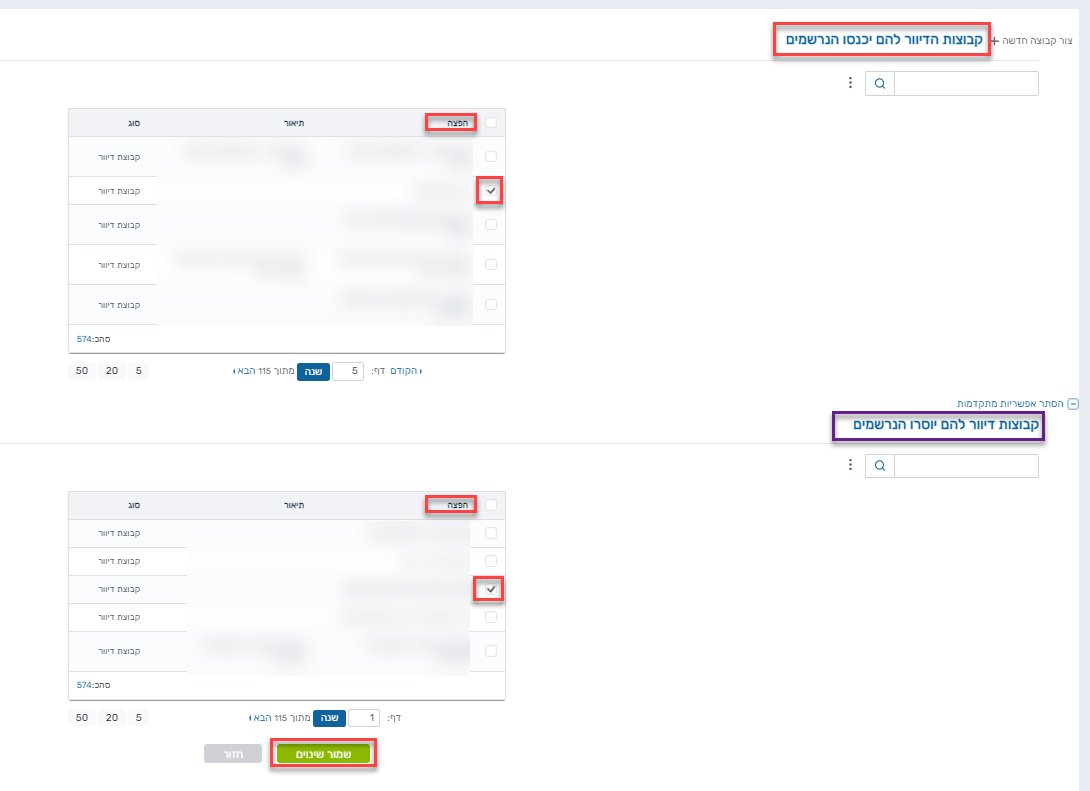האוטומציה בין שלח מסר לבין דף הסליקה מתחלק ל- נושאים: התממשקות בין דף נחיתה, והתממשקות בין דף סליקה לקבוצות דיוור.
אבל לפני שנבחן את שתי האפשרויות האלו, יש ראשית כל ליצור דף סליקה או במערכת קארדקום או במערכת אינוויס:
מדריך ליצירת דף סליקה בקארדקום:
סנכרון מערכת שלח מסר לאישורית זהב (קארדקום)
מדריך ליצירת דף סליקה באינוויס:
(invoice4u)התממשקות וסנכרון בין שלח מסר למערכת אינוויס
לאחר שיצרנו את דף הסליקה בהצלחה נתחיל לעבוד על נושא ההתממשקות:
אז בואו נתחיל!
התממשקות בין דף נחיתה לדף סליקה:
ישנם פעמים שבהן ננרצה בתוך דף הנחיתה שיצרנו הלקוחות שלנו יוכל לרכוש מוצר או שירות ישירות מתוך דף הנחיתה. לשם כך ניצור התממשקות בין דף הנחיתה שיצרנו בשלח מסר לבין דף הסליקה שיצרנו בקארד קום.
1. ניכנס לדף הנחיתה שיצרנו, או ניצור דף נחיתה חדש.
2. נוסיף בלוק במקום הרצוי בתוך הדף על ידי לחיצה על כפתור ה+ ונבחר מבין האופציות ב"כפתור סליקה".
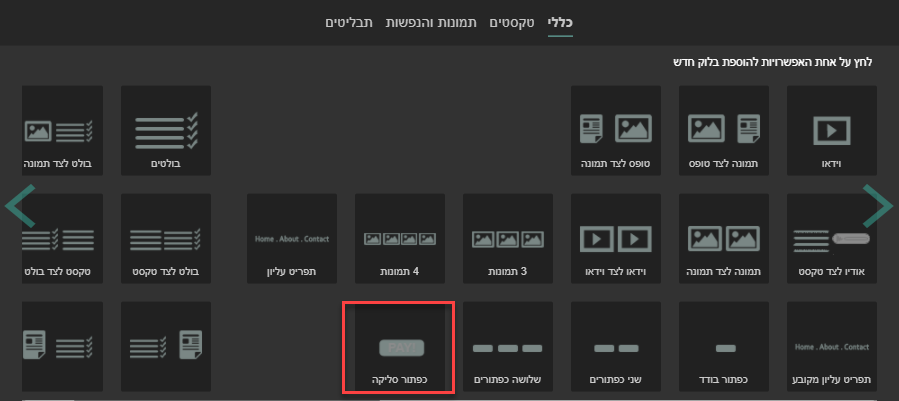
3. לאחר שהופיע לנו הכפתור, נרחף מעליו ולחץ על הסימון של הקישור שמופיע על הכפתור
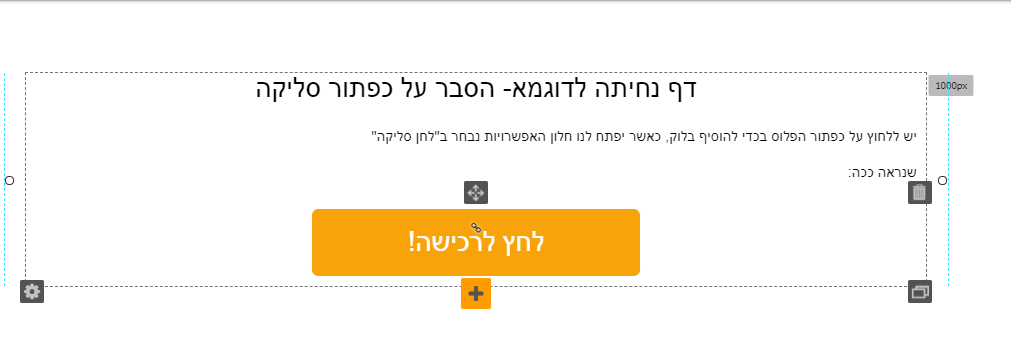
4. משם יתפח לו חלון עליו ששם נוכל להדביק את כתובת הURL של דף הסליקה שיצרנו.

וסיימתם! נסו לשלוח לעצמכם לבדיקה ובידקו עם לחיצה על כפתור הרכישה מעבירה אתכם לדף הסליקה שלכם.
התממשקות בין דף סליקה לקבוצות דיוור בשלח מסר:
לאחר שיצרנו דף סליחה בהצלחה, לעיתים נרצה שברגע שלקוח שלנו ביצע רכישה דרך דף הסליקה, הפעולה גם תעביר אותו לקבוצת דיוור מסוימת. או שנרצה שברגדע שביצע זאת, הוא יוסר מקבוצת דיוור מסוימת. וכך נעשה זאת:
1. ניכנס בתפריט שלנו בשלח מסר להגדרות>כלים> חיבור למערכות> נבחר בדפי אישורית זהב, תחת הלוגו של קארדקום.
.png)
2. משם נוכל לראות את דף הסליקה שיצרנו אחרי שחוברו למערכת שלח מסר.
**שימו לב שבמידה ויש לכם מספר דפי סליקה שונים, הדך הכי מדויקת לאתר דף מסוים תהיה לפי
מספר הדף (ID) שמופיע במערכת קארדקום, ומספר הדף תמיד יהיה זהה למספר המופיע במערכת שלח מסר.
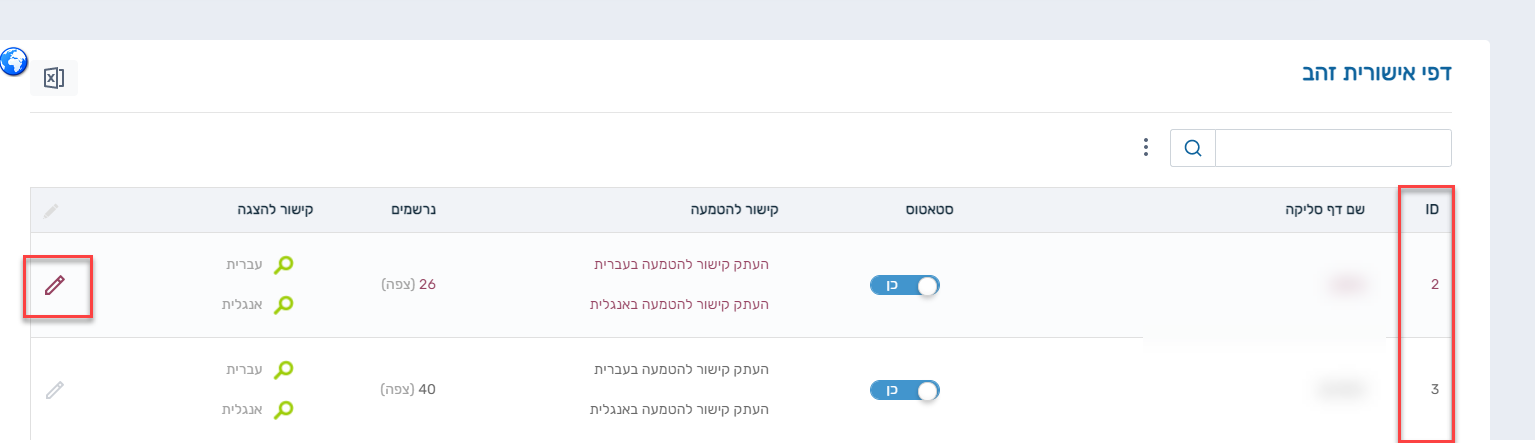
**מספר הדף כפי שמופיע במערכת אישורית זהב (קארדקום).
.png)
3. על מנת לראות את קבוצות הדיוור המקושרות לדף הסליקה שלנו, נלחץ על עיפרון העריכה לצד הדף הרצוי שלנו:
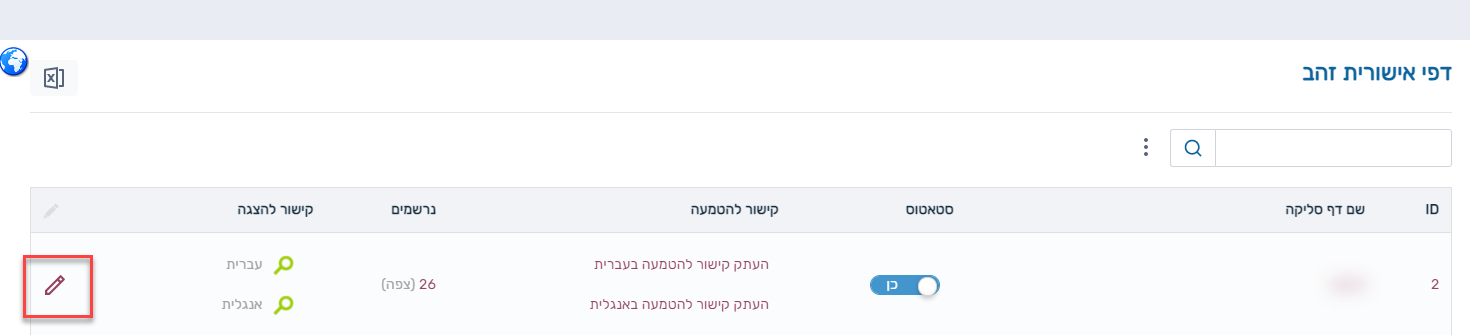
4. כאן נוכל לראות לאיזה קבוצות דיוור נכנסים הלקוחות שרכשו דרך דף הסליקה, וכאן גם ניתן לבחור מאיזה קבוצות נרצה להסירם.
- על מנת להוסיף נרשמים לקבוצת דיוור יש לסמן ב"וי", בריבוע של הקבוצה הרצוי תחת קטגוריית "קבוצות דיוור אליהן ייכנסו הנרשמים"
- על מנת להסיר נרשמים מקבוצות דיוור יש לסמן ב"וי" ליד הקבוצה הרצויה תחת הקטגוריה "קבוצות דיוור להם יוסרו הנרשמים".
5. לסיום יש ללחוץ על כפתור שמור שינויים למטה.